Word給圖片畫圈標記的方法
時間:2023-08-07 11:24:45作者:極光下載站人氣:267
很多小伙伴在編輯文字文檔時都喜歡使用Word程序,因為在Word程序中,我們可以對文字文檔進行各種設置,例如給文字設置字體、字號、調整段落格式等。在使用Word程序編輯文字文檔的過程中,當我們需要給圖片添加畫圈標記時,我們只需要在圖片中插入對應的形狀,然后將形狀的填充設置為無填充,最后再打開形狀輪廓選項選擇自己需要的畫圈顏色并將畫圈和圖片進行組合即可。有的小伙伴可能不清楚具體的操作方法,接下來小編就來和大家分享一下Word給圖片畫圈標記的方法。
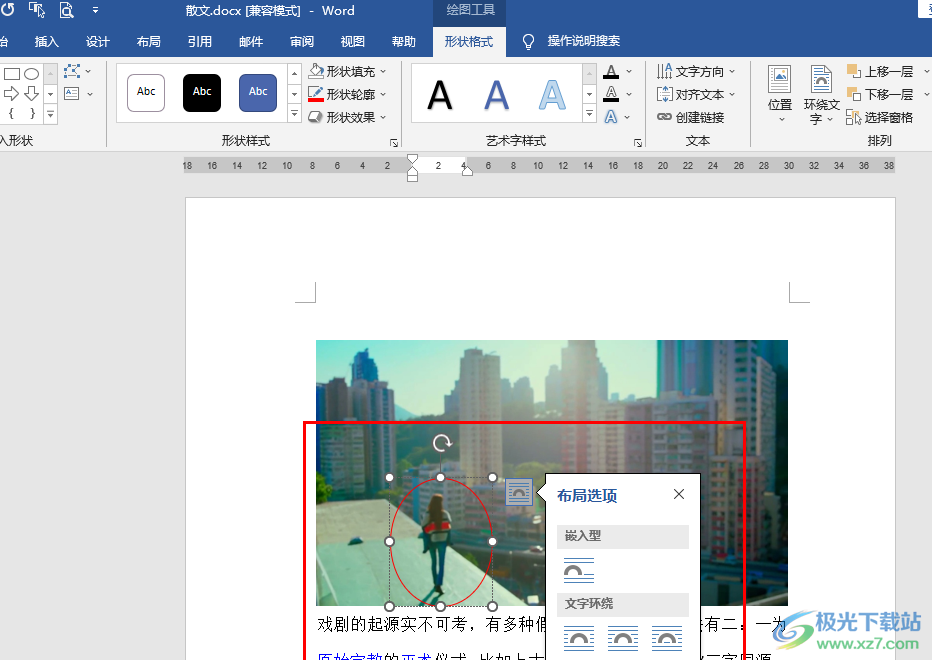
方法步驟
1、第一步,我們在電腦中找到一個文字文檔,然后右鍵單擊選擇“打開方式”選項,再點擊“Word”選項
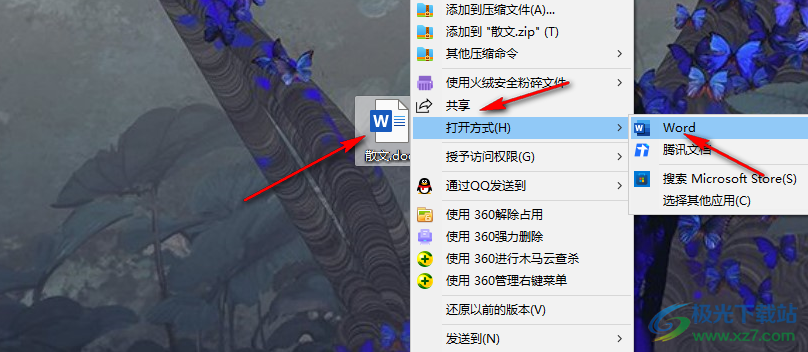
2、第二步,進入Word頁面之后,我們在“插入”的子工具欄中打開“圖片”選項,再在下拉列表中點擊選擇“此設備”選項
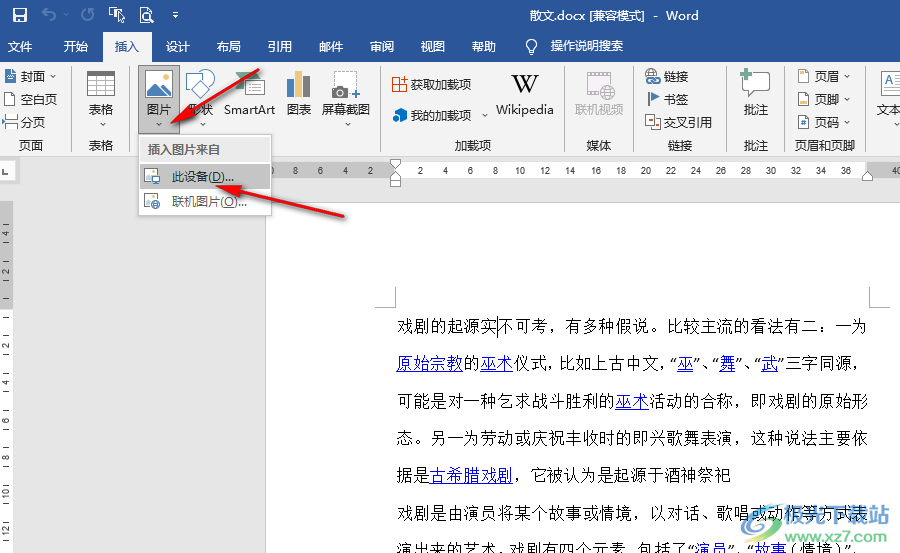
3、第三步,進入文件夾頁面之后,我們在該頁面中找到自己需要的圖片,然后點擊“插入”選項
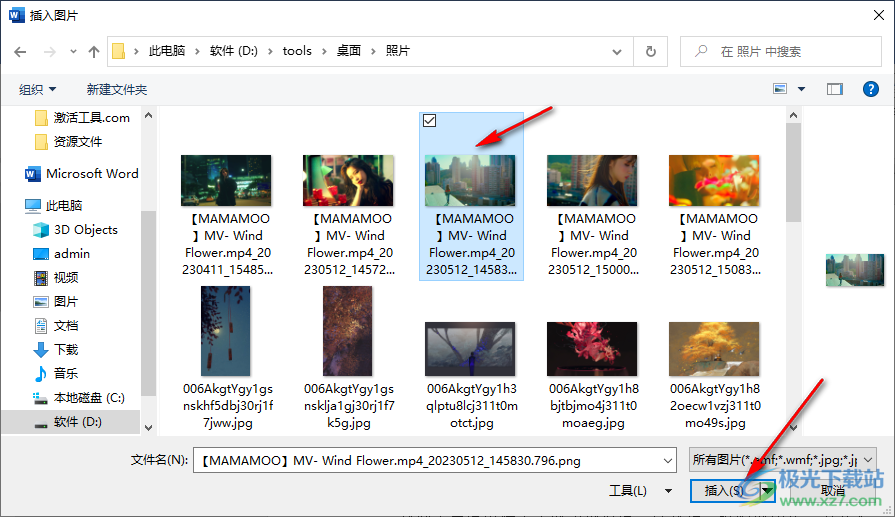
4、第四步,插入圖片之后,我們再打開“插入”工具,然后在子工具欄中打開“形狀”選項,接著在下拉列表中點擊選擇圓圈圖標
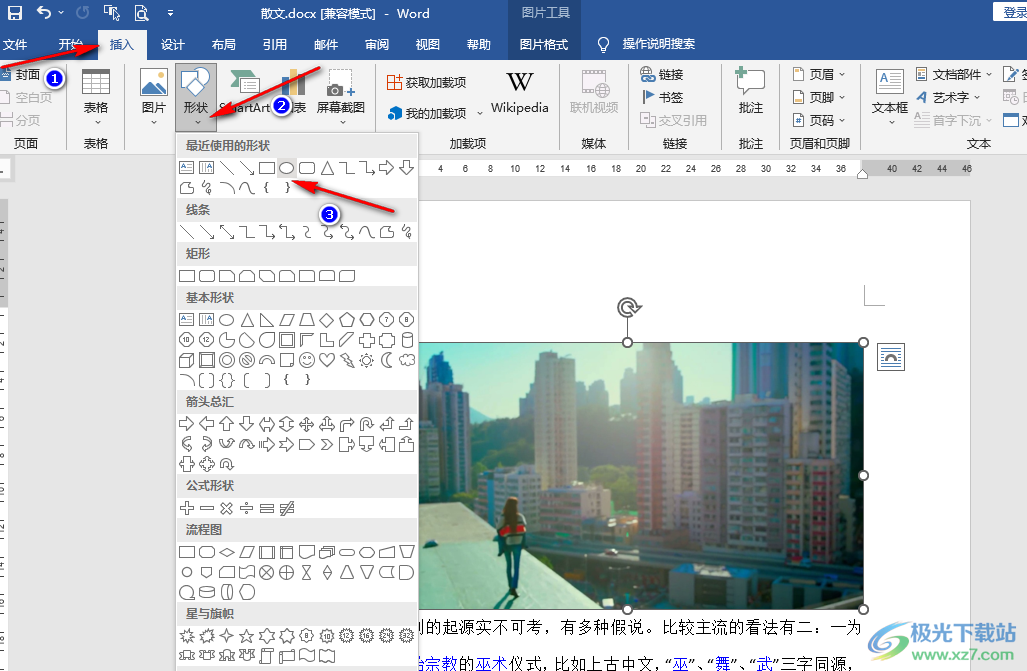
5、第五步,圈住自己需要的圖片區域之后,我們點擊插入的形狀,然后在形狀格式下打開形狀填充工具,最后在下拉列表中點擊選擇“無填充”選項即可,想要讓圓圈標記一直在圖片上,我們還可以選中形狀和圖片,接著將二者進行組合
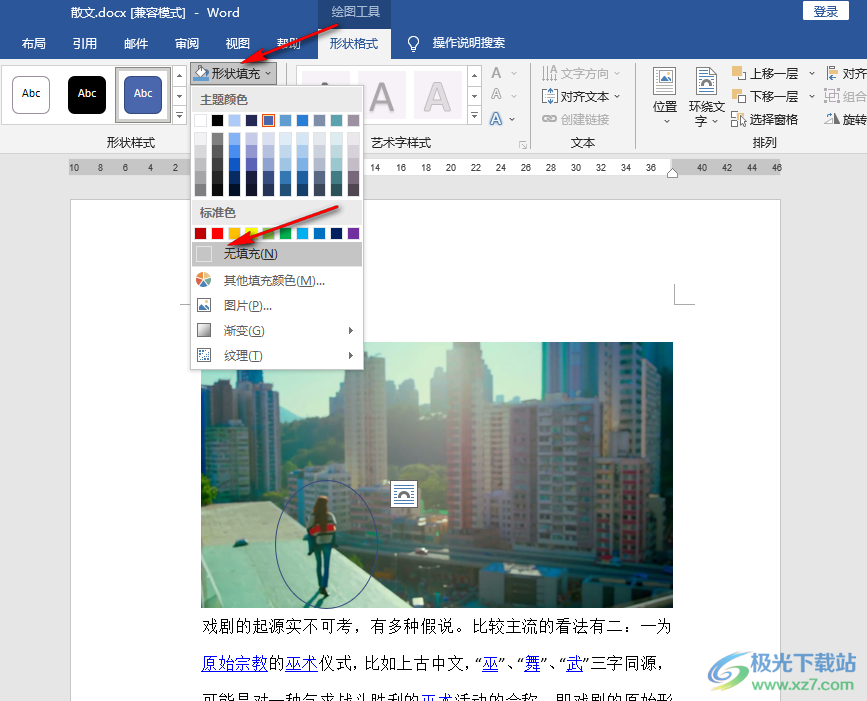
以上就是小編整理總結出的關于Word給圖片畫圈標記的方法,我們在圖片上插入一個圓形形狀,然后點擊形狀,再將形狀的填充設置為無填充,最后選中形狀和圖片并將他們進行組合即可,感興趣的小伙伴快去試試吧。

大小:60.68 MB版本:1.1.2.0環境:WinXP, Win7, Win10
- 進入下載
相關推薦
相關下載
熱門閱覽
- 1百度網盤分享密碼暴力破解方法,怎么破解百度網盤加密鏈接
- 2keyshot6破解安裝步驟-keyshot6破解安裝教程
- 3apktool手機版使用教程-apktool使用方法
- 4mac版steam怎么設置中文 steam mac版設置中文教程
- 5抖音推薦怎么設置頁面?抖音推薦界面重新設置教程
- 6電腦怎么開啟VT 如何開啟VT的詳細教程!
- 7掌上英雄聯盟怎么注銷賬號?掌上英雄聯盟怎么退出登錄
- 8rar文件怎么打開?如何打開rar格式文件
- 9掌上wegame怎么查別人戰績?掌上wegame怎么看別人英雄聯盟戰績
- 10qq郵箱格式怎么寫?qq郵箱格式是什么樣的以及注冊英文郵箱的方法
- 11怎么安裝會聲會影x7?會聲會影x7安裝教程
- 12Word文檔中輕松實現兩行對齊?word文檔兩行文字怎么對齊?
網友評論